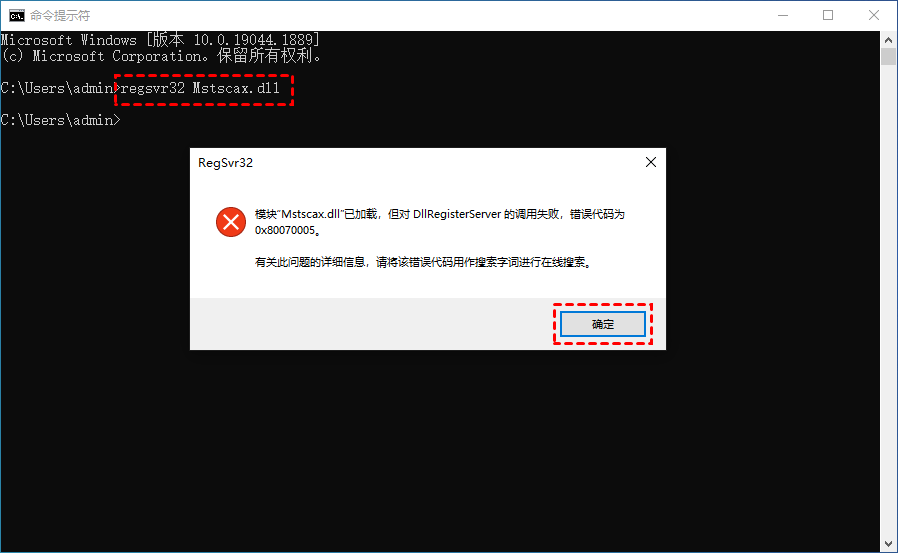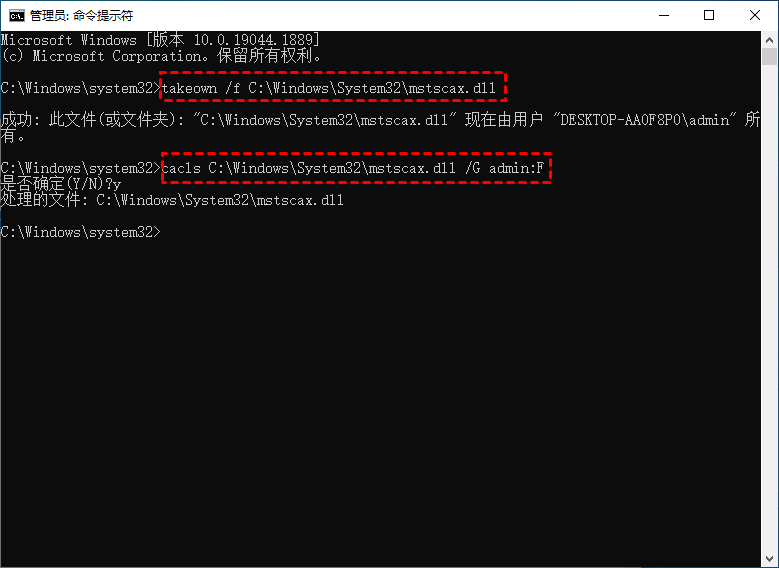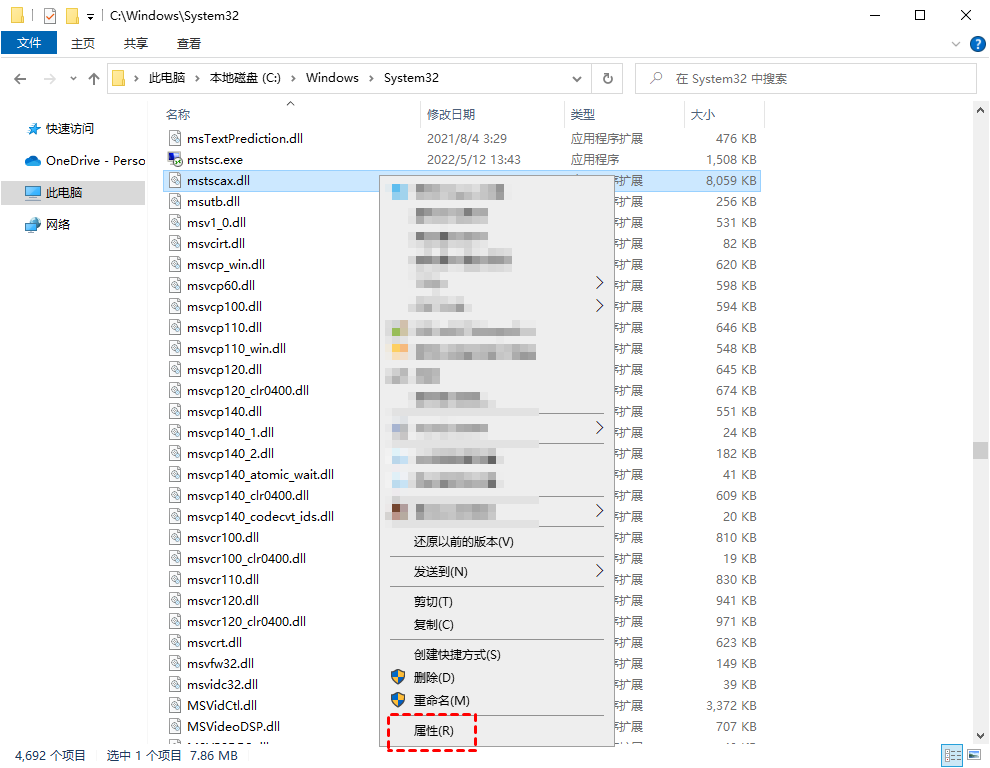无法加载远程桌面服务Activex控件
“当我尝试启动远程桌面时,我收到错误消息提示‘无法加载远程桌面服务Activex控件’我不知道该怎么办。现在,我急需使用远程桌面从家里远程连接公司的电脑进行办公,我该怎么解决这个问题?”
无法加载远程桌面服务Activex控件怎么修复?
如果您在使用远程桌面时遇到此问题,不知道如何远程连接其他电脑。不用担心,本文将为您介绍两种方法来帮助您修复Activex控件无法加载。
方法1. 重新注册dll文件
如果未注册mstscax.dll文件,则可能会出现“无法加载远程桌面服务Activex控件”的问题。您可以尝试按照以下步骤操作,并重新注册 mstscax.dll文件。
步骤1. 在搜索框中搜索“命令提示符”,然后右键单击“以管理员身份运行”。
步骤2. 输入“regsvr32 Mstscax.dll”命令,然后按下回车键,再单击“确定”。
方法2. 替换dll文件
无法加载Activex控件的另一种方法是将mstscax.dll文件替换为另一个工作副本。在此之前,您需要使用两个命令来获取文件的所有权。
步骤1. 以管理员身份命令提示符,使用以下“takeown”命令获取文件的所有权:
命令:takeown /f C:\Windows\System32\mstscax.dll
步骤2. 现在您获取该文件的所有权,但您仍然无权删除它,您需要运行以下命令来授予自己对该文件的完全控制权限:
命令:cacls C:\Windows\System32\mstscax.dll /G username:F (将“用户名”替换为您的用户名)
步骤3. 此时,您可以删除该文件,然后将其替换为另一个已知的工作副本。导航至此处:C:\Windows\System32,找到“mstscax.dll”文件,并右键单击它选择“属性”。
步骤4. 单击“以前的版本”选项卡,等待它搜索完成您将看到该文件的另一个版本,将其复制,然后将其粘贴到System32文件夹中。
免费的远程桌面替代方案
在上一部分中,我们介绍了两种无法加载远程桌面服务Activex控件的解决方法。接下来,我们将向您推荐一款免费的远程桌面替代方案——远程看看(AnyViewer)远程桌面。您可以使用远程看看(AnyViewer)在家远程办公,而无需任何进一步的配置。
步骤1. 在两台电脑上下载、安装并启动远程看看(AnyViewer)远程桌面,选择“登录”,然后单击“注册”。
步骤2. 填写注册信息,注册成功后并登录。
步骤3. 成功登录到远程看看(AnyViewer)后,您的电脑将自动分配到您登录的帐号。
步骤4. 在两台电脑上登录同一个远程看看(AnyViewer)账号,在您家里的电脑上选择“设备”找到您公司电脑名称,然后点击“远程控制”即可实现无人值守远程控制电脑。
在远程看看(AnyViewer)远程桌面窗口的上方还提供了许多快捷操作,例如:修改远程桌面分辨率、更改远程桌面画质、远程传输文件等。
总结
这篇文章主要介绍两种方法来解决“无法加载远程桌面服务Activex控件”的问题。您可以尝试重新注册mstscax.dll文件,或者使用另一个工作文件替换它。另外,您也可以尝试远程桌面替代方案远程看看(AnyViewer)来远程连接公司的电脑。